Como configurar vários perfis no Kodi para listas de relógio separadas

Você não é a única pessoa que mora em sua casa, e você não é a única pessoa que observa as coisas em sua casa. Caixa de Kodi. Por que deveria haver apenas uma biblioteca de mídia, com uma lista do que foi e não foi assistido e uma lista de favoritos? A Kodi ofereceu um sistema de perfis por anos, e você não deve ignorar isso.
Talvez você e seu colega de quarto assistam ao mesmo programa em momentos diferentes e queiram acompanhar sua lista de convidados separadamente. Talvez você queira fazer login em sua própria conta do YouTube, para poder ver suas inscrições em vez de suas filhas. Ou talvez você apenas goste de brincar com novos temas, e não queira confundir seu pobre cônjuge no processo.
Seja qual for o motivo, é fácil configurar vários perfis Kodi, com listas de observação e complementos separados. Você pode até mesmo ver uma tela de login ao iniciar o programa, facilitando a escolha do perfil de usuário que deseja usar. Veja como começar:
Como criar perfis Kodi
Selecione a engrenagem Sistema na parte superior esquerda da tela inicial, abaixo da palavra “Kodi.”
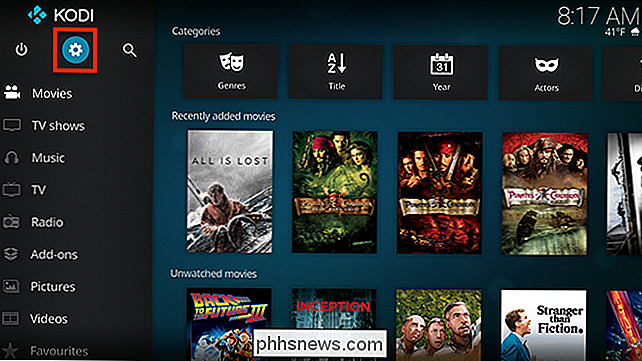
Em seguida, vá para a seção “Perfis”. .
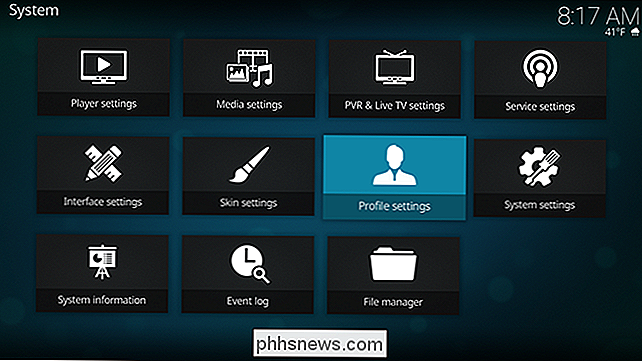
Na subseção "Perfis", você verá um perfil por padrão: Usuário mestre. Selecione “Adicionar perfil” para criar um novo usuário.
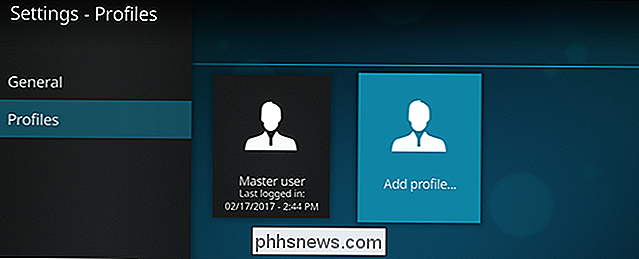
Será solicitado um nome, que você pode digitar usando as teclas na tela ou o teclado completo.
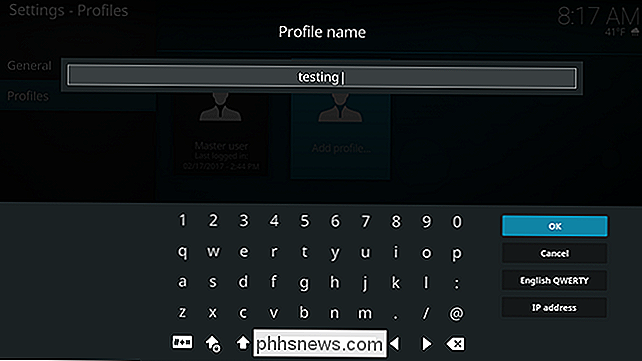
Selecione “OK” quando estiver feito. Em seguida, você será perguntado onde deseja que a pasta do seu perfil seja.
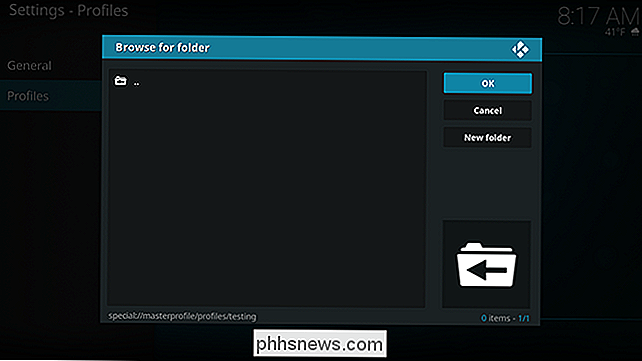
Se você não tiver certeza, basta usar o padrão. Selecione “OK” quando estiver pronto.
Em seguida, você será levado à tela de configurações do novo perfil, onde poderá alterar o nome, adicionar uma foto do perfil e alterar o diretório. Você também pode optar por compartilhar informações de mídia e fontes de mídia com o perfil principal ou manter as coisas completamente separadas.
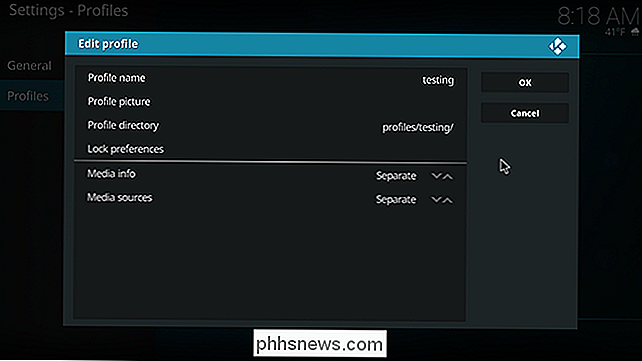
“Fontes de mídia” refere-se às pastas onde seus filmes e programas de TV residem. É provavelmente mais simples deixar isso sincronizado com o seu perfil principal, mas é bom ter a opção de usar pastas totalmente separadas, se é isso que você quer. Informações de mídia referem-se às informações sobre seus programas e filmes; Eu recomendo deixar isso separado.
Sinta-se livre para deixar os padrões se não tiver certeza do que fazer. Se você mantiver as coisas separadas, poderá fazer uma cópia única de suas fontes e informações de mídia na próxima etapa.
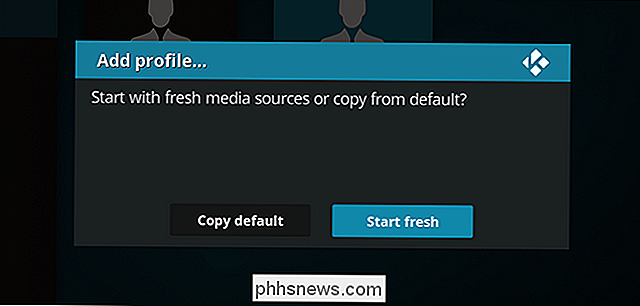
Suas fontes e informações de mídia permanecerão separadas; esta opção apenas permite copiar as configurações atuais como ponto de partida.
Quando terminar, verá o novo perfil pronto.
Alternando entre perfis no Kodi

Agora que seus perfis estão definidos você provavelmente está se perguntando como alternar entre eles. Existem duas maneiras principais. O mais simples é ativar a tela de login do Kodi; você encontrará a opção na seção Geral do painel Perfis em configurações.
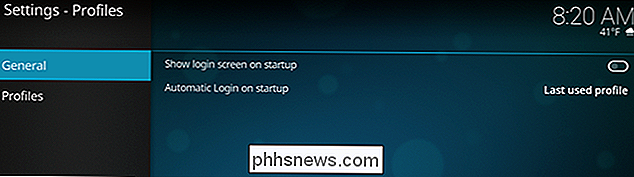
Habilite a opção "Mostrar a tela de login ao inicializar" e o Kodi, quando carregado, fornecerá uma lista de perfis para escolher.
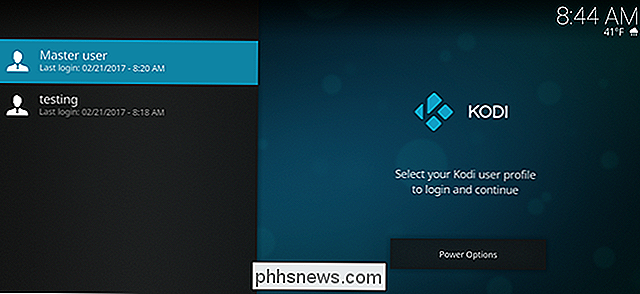
Se você preferir não ver essa tela toda vez que iniciar o Kodi, poderá fazer logoff da conta principal no menu Power. Na tela inicial, clique no botão liga / desliga no canto superior esquerdo. Você verá uma lista de opções.
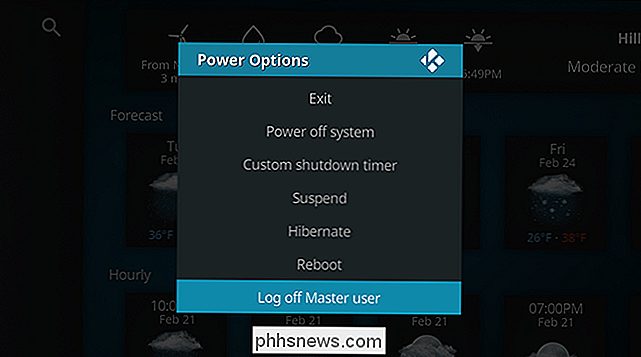
Selecione “Fazer logoff” e você será levado à tela de login, permitindo que você altere os perfis. A próxima vez que você carregar o Kodi, no entanto, o perfil padrão será carregado novamente. Esta configuração é perfeita se você estiver usando principalmente seu segundo perfil para experimentar skins ou complementos.
RELACIONADOS: Como personalizar o estuário, a nova pele padrão do Kodi
Kodi parece mais ou menos o mesmo em cada perfil, o que facilita confundir um perfil com outro. Por esse motivo, recomendo que você personalize um pouco a aparência padrão do Kodi, de modo que cada perfil tenha uma cor diferente. Você pode até usar skins diferentes para perfis diferentes. O que quer que seja mais fácil para diferenciar os perfis.

Como transformar seu Mac em um ponto de acesso Wi-Fi
Seu Mac pode funcionar como um ponto de acesso sem fio, permitindo que você conecte seus outros dispositivos a ele e compartilhe sua conexão com a Internet. É como se estivesse ligando ao seu telefone. Isso é mais útil se o seu Mac estiver conectado a uma interface de rede com fio via Ethernet. Você pode conectar seus dispositivos sem fio ao seu Mac e compartilhar a conexão de Internet com fio com eles - quase como se o seu Mac fosse um roteador sem fio.

Que tipo de cabo Ethernet (Cat5, Cat5e, Cat6, Cat6a) devo usar?
Nem todos os cabos Ethernet são criados iguais. Qual é a diferença e como você sabe qual deve usar? Vejamos as diferenças técnicas e físicas nas categorias de cabos Ethernet para nos ajudar a decidir Os cabos Ethernet são agrupados em categorias numeradas sequencialmente (“cat”) com base em especificações diferentes; por vezes, a categoria é atualizada com mais esclarecimentos ou padrões de teste (por exemplo, 5e, 6a).



